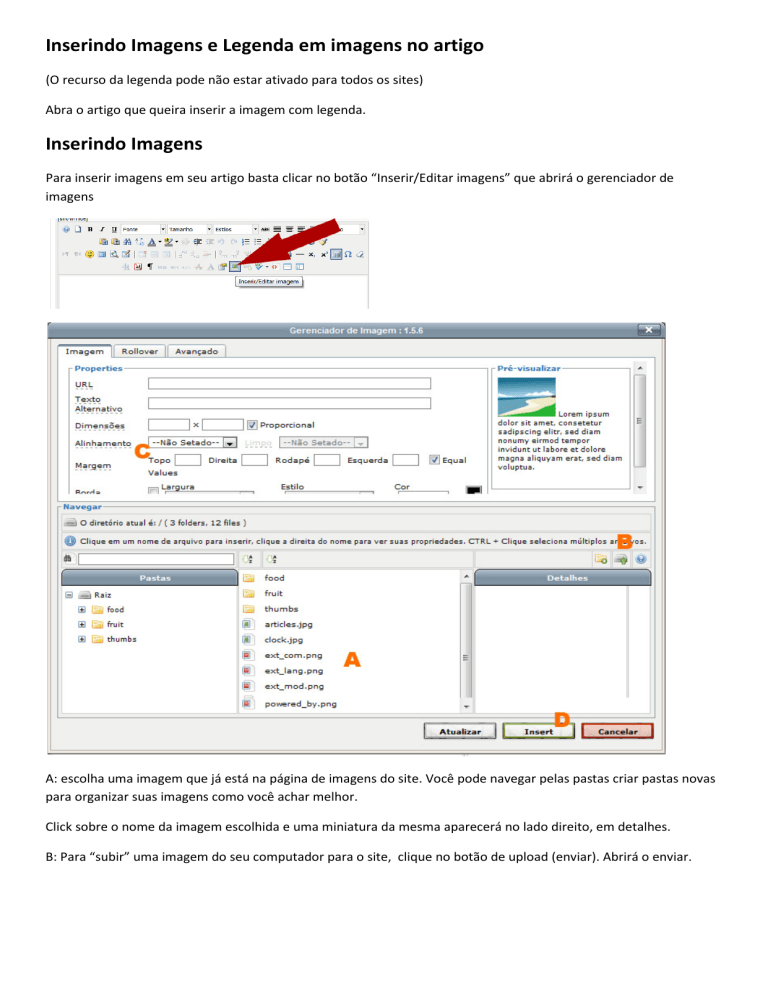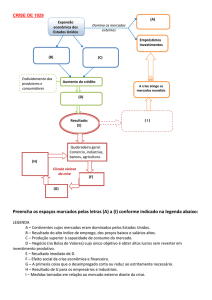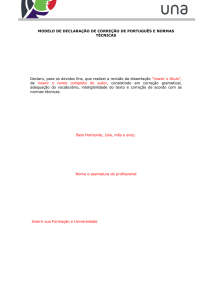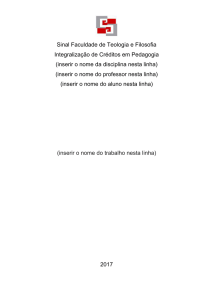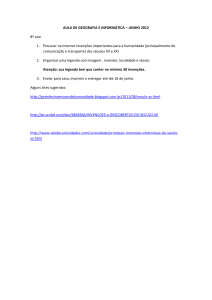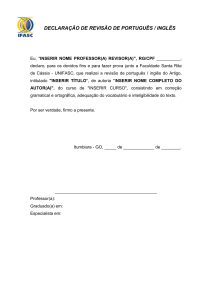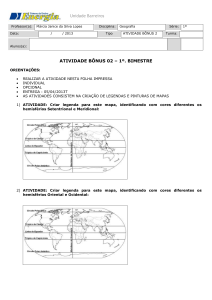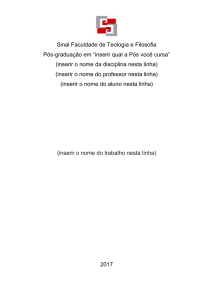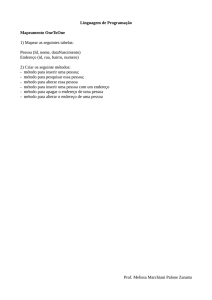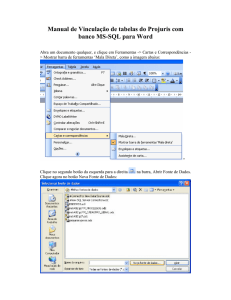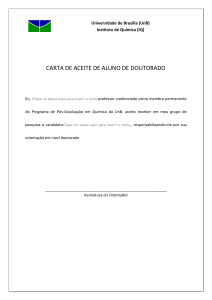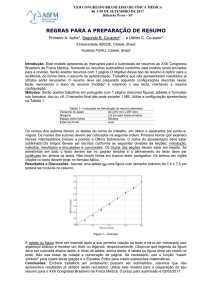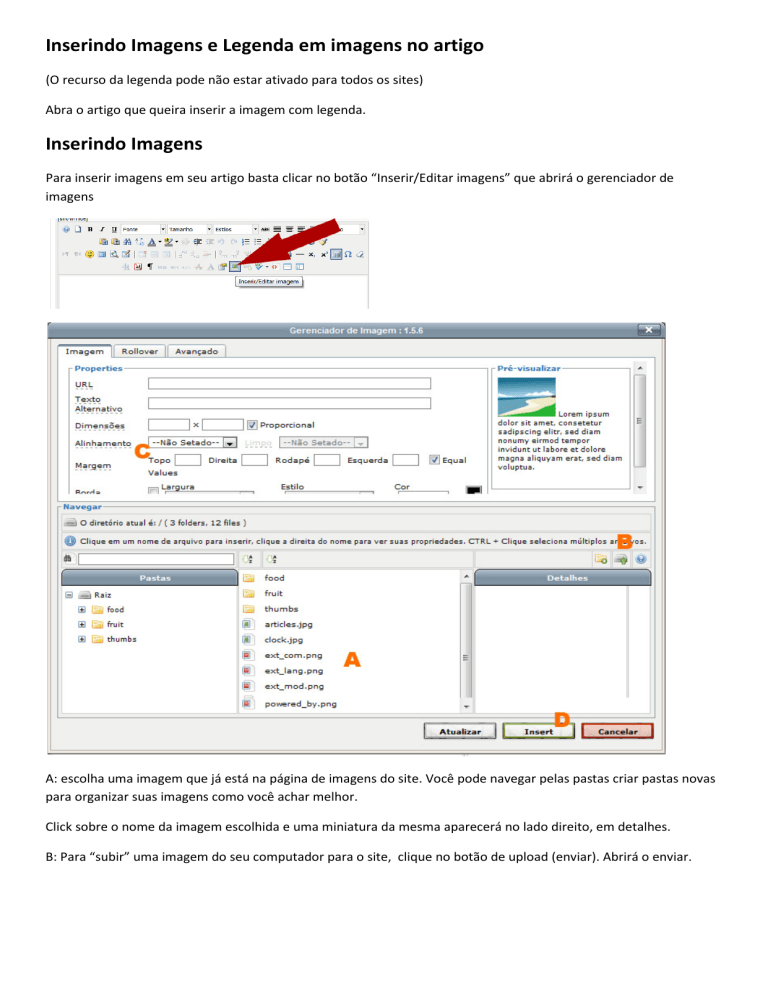
Inserindo Imagens e Legenda em imagens no artigo
(O recurso da legenda pode não estar ativado para todos os sites)
Abra o artigo que queira inserir a imagem com legenda.
Inserindo Imagens
Para inserir imagens em seu artigo basta clicar no botão “Inserir/Editar imagens” que abrirá o gerenciador de
imagens
A: escolha uma imagem que já está na página de imagens do site. Você pode navegar pelas pastas criar pastas novas
para organizar suas imagens como você achar melhor.
Click sobre o nome da imagem escolhida e uma miniatura da mesma aparecerá no lado direito, em detalhes.
B: Para “subir” uma imagem do seu computador para o site, clique no botão de upload (enviar). Abrirá o enviar.
Clique em add para encontrar a imagem em seu PC. Manda abrir, e o nome da
imagem aparecerá na área de espera. Se desejar mandar mais imagem repita o processo. Após isso click em enviar e
a imagens serão envidas para o site.
C: Click sobre o nome da imagem escolhida e uma miniatura da mesma aparecerá no lado direito. Configure a
imagem de acordo com seu gosto, ajustando o alinhamento, margens e borda.
D: Click em Inserir
Se a imagem não ficar como desejado, selecione ela e click no botão “Inserir/Editar imagens” para edita-la.
Inserindo Legendas na imagem
Selecione a imagem em que deseja colocar legenda;
Clique no botão Inserir/editar imagem
Abrirá um frame.
(A) Clique na aba “Advanced”
(B) Em Class List, selecione a opção “caption”;
(C) Em Classes, digite “caption”
(D) Em Title, digite a legenda para a imagem. (a legenda não suporta alguns caracteres especiais como “ . Se
precisar por “, utilize ‘ )
Para finalizar clique no botão “Update” ou “Inserir”.
A legenda não aparece no editor. Para visualizar como ficou a legenda, clique em “Aplicar” e abra o artigo no site.
Se a legenda não ficar como desejado, selecione a imagem novamente e click no botão “Inserir/Editar imagens” para
editá-la.